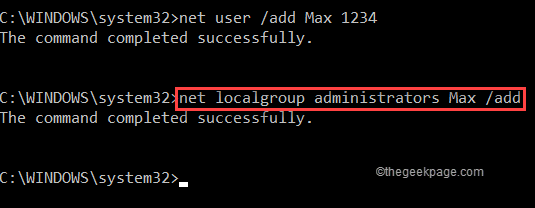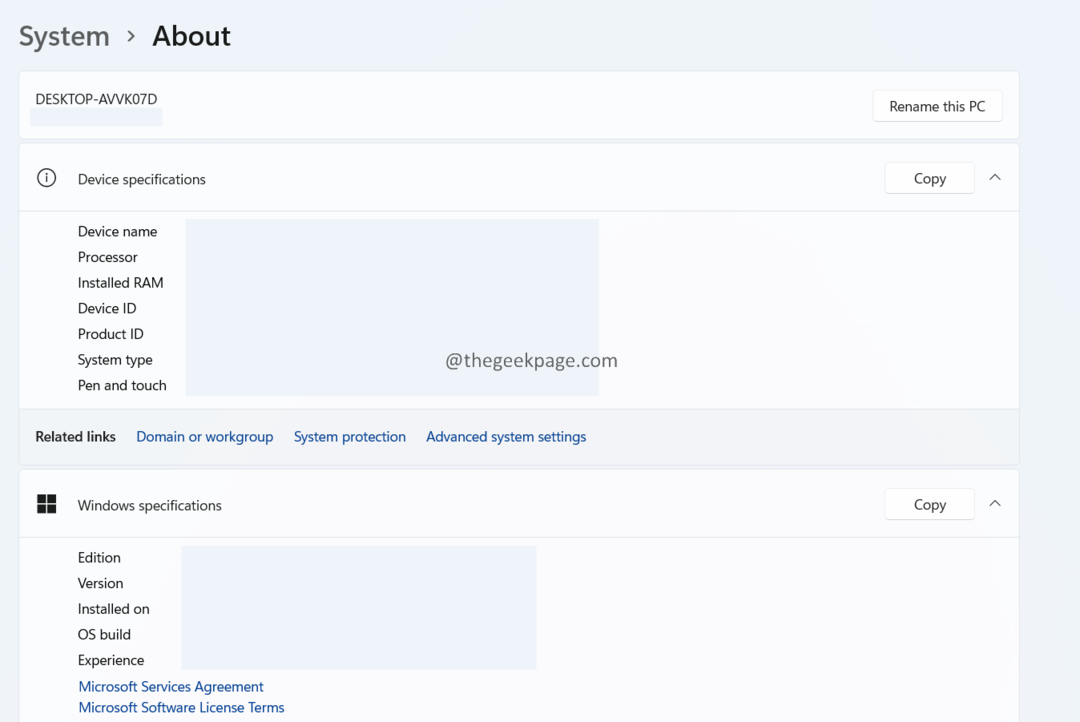Πρόσβαση στις Ρυθμίσεις μέσω του εικονιδίου της επιφάνειας εργασίας ή του πλήκτρου συντόμευσης
- Μπορείτε να δημιουργήσετε μια συντόμευση για σχεδόν όλες τις σελίδες Ρυθμίσεις στα Windows 11.
- Είναι εύκολο να δημιουργήσετε ένα για την επιφάνεια εργασίας ή το μενού περιβάλλοντος.
- Διαβάστε αυτόν τον οδηγό για να μάθετε τα βήματα για κάθε σελίδα Ρυθμίσεις.
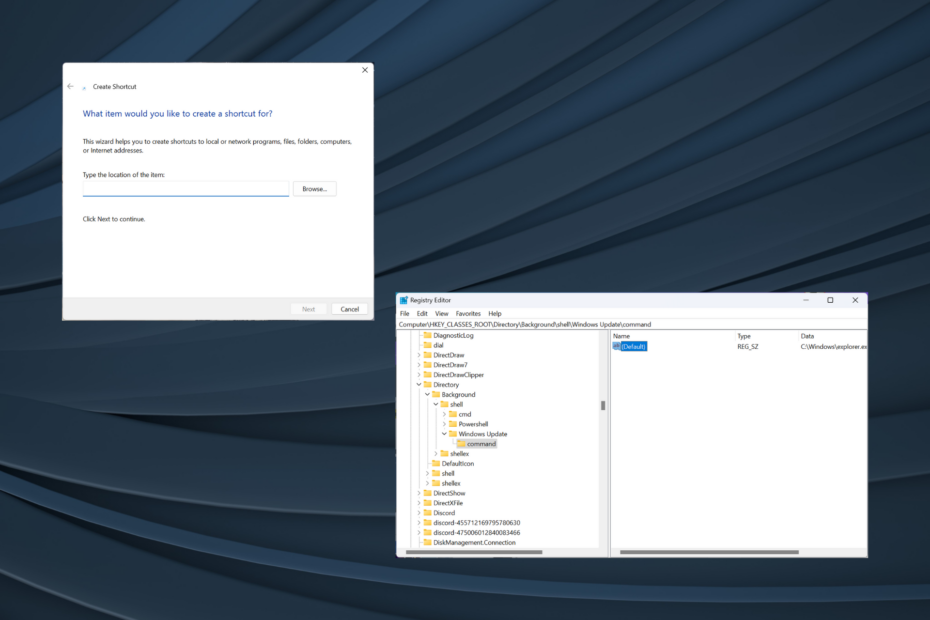
Εάν βασίζεστε στην εφαρμογή Ρυθμίσεις ακόμα και για τις πιο ασήμαντες ενέργειες ή για να αλλάξετε τη διαμόρφωση των Windows, γιατί να μην δημιουργήσετε μια συντόμευση ρυθμίσεων στα Windows 11; Δεν χρειάζεται περισσότερο από ένα λεπτό όταν χρησιμοποιείτε τον οδηγό μας.
Η εφαρμογή Ρυθμίσεις έχει αλλάξει πάρα πολύ με τα χρόνια, με τις λειτουργίες και τις επιλογές να μετακινούνται. Ακόμη και ορισμένες λειτουργίες στις οποίες θα μπορούσατε νωρίτερα να έχετε πρόσβαση τόσο μέσω του Πίνακα Ελέγχου όσο και μέσω των Ρυθμίσεων είναι πλέον αποκλειστικά στον τελευταίο, καθιστώντας τη δημιουργία συντομεύσεων ακόμη πιο σημαντική.
Οφέλη από τη δημιουργία συντόμευσης ρυθμίσεων
- Βοηθά στην εξοικονόμηση πολύ χρόνου, ειδικά κατά την πρόσβαση σε σελίδες που βρίσκονται βαθιά μέσα στην εφαρμογή.
- Δυνατότητα δημιουργίας συντομεύσεων για μεμονωμένες σελίδες.
- Ρυθμίστε μια συντόμευση πληκτρολογίου για να ανοίξετε τις αποκλειστικές ρυθμίσεις.
Πώς μπορώ να δημιουργήσω μια συντόμευση επιφάνειας εργασίας για τις Ρυθμίσεις στα Windows 11;
- Ανοιξε επίσημο έγγραφο της Microsoft για να δείτε το URI (Μοναδικά αναγνωριστικά πόρων) για ατομικό Ρυθμίσεις σελίδες. Εδώ είναι μερικά που θα χρειαστείτε συνήθως:
- Σπίτι: ms-ρυθμίσεις:
- Οικογένεια και άλλοι άνθρωποι: ms-settings: άλλοι χρήστες
- Επιλογές σύνδεσης: ms-settings: signinoptions
- Εγκατάσταση Windows Hello: ms-settings: signinoptions-launchfaceenrollment
- Προεπιλεγμένες εφαρμογές: ms-settings: προεπιλεγμένες εφαρμογές
- Διαχείριση προαιρετικών λειτουργιών: ms-settings: προαιρετικές δυνατότητες
- Bluetooth: ms-settings: bluetooth
- Touchpad: ms-settings: συσκευές-touchpad
- Απεικόνιση: ms-settings: easeofaccess-display
- Δίκτυο & Διαδίκτυο: ms-settings: network-status
- Wi-Fi: ms-settings: network-wifi
- Ethernet: ms-settings: network-ethernet
- Ιστορικό: ms-settings: εξατομίκευση-φόντο
- Ημερομηνία ώρα: ms-settings: ημερομηνία και ώρα
- Ενημερωμένη έκδοση για Windows: ms-settings: windowsupdate
-
Ασφάλεια των Windows: ms-settings: windowsdefender
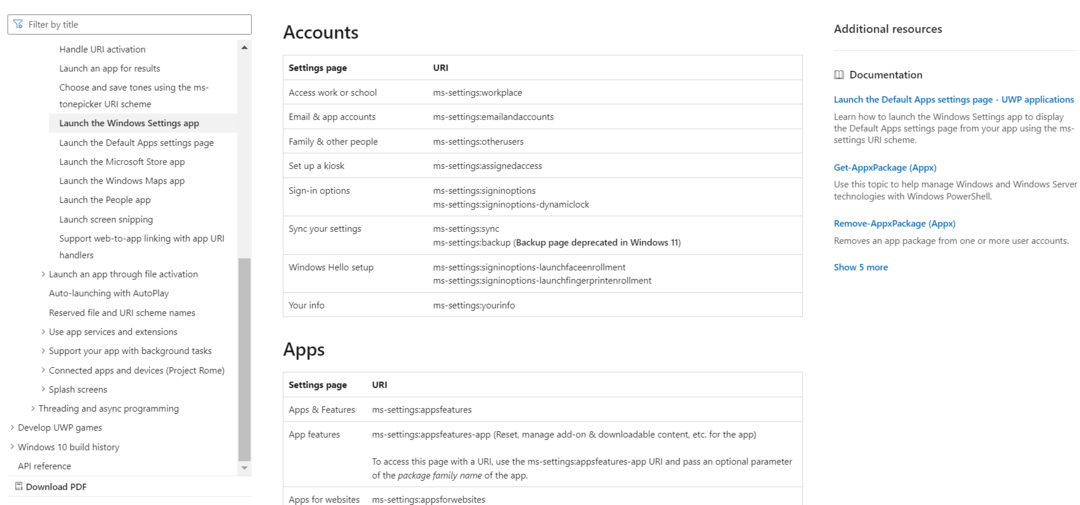
- Τώρα, κάντε δεξί κλικ στην επιφάνεια εργασίας, τοποθετήστε τον κέρσορα πάνω Νέοςκαι επιλέξτε Συντομότερος τρόπος από το μενού πτήσης.
- Επικολλήστε τη διαδρομή για το Ρυθμίσεις σελίδα στην οποία θέλετε να ανακατευθύνει η συντόμευση και κάντε κλικ Επόμενο. Για παράδειγμα, για να δημιουργήσετε ένα Αρχική σελίδα ρυθμίσεων συντόμευση, χρήση ms-ρυθμίσεις:. Ή, για να δημιουργήσετε ένα Ενημερωμένη έκδοση για Windows συντόμευση, πληκτρολόγηση ms-settings: windowsupdate.
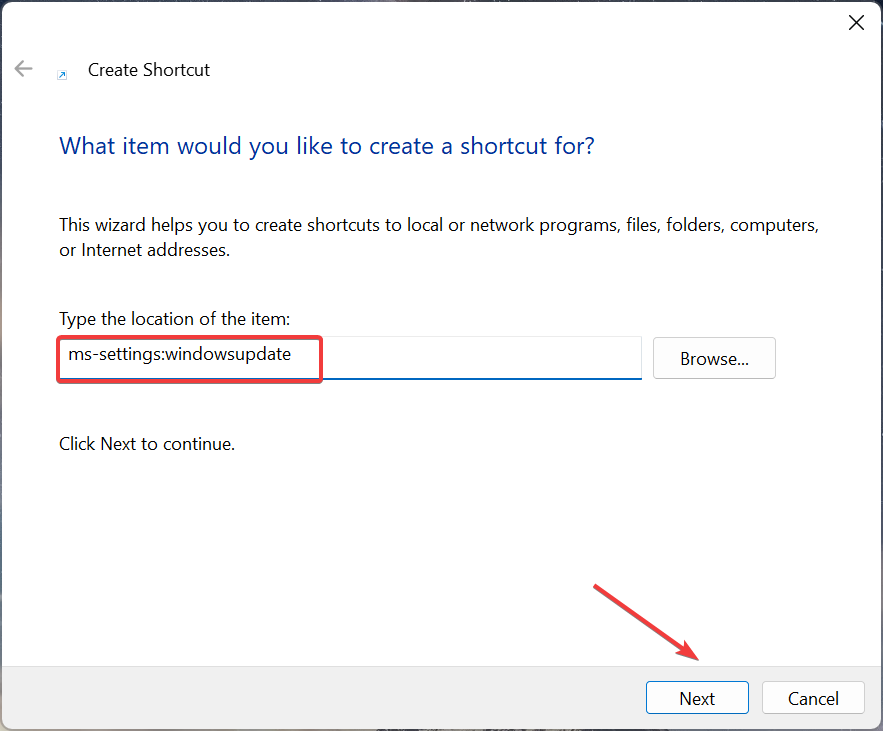
- Εισαγάγετε ένα όνομα για τη συντόμευση και κάντε κλικ Φινίρισμα να δημιουργήσει ένα Συντόμευση Διαδικτύου αρχείο.
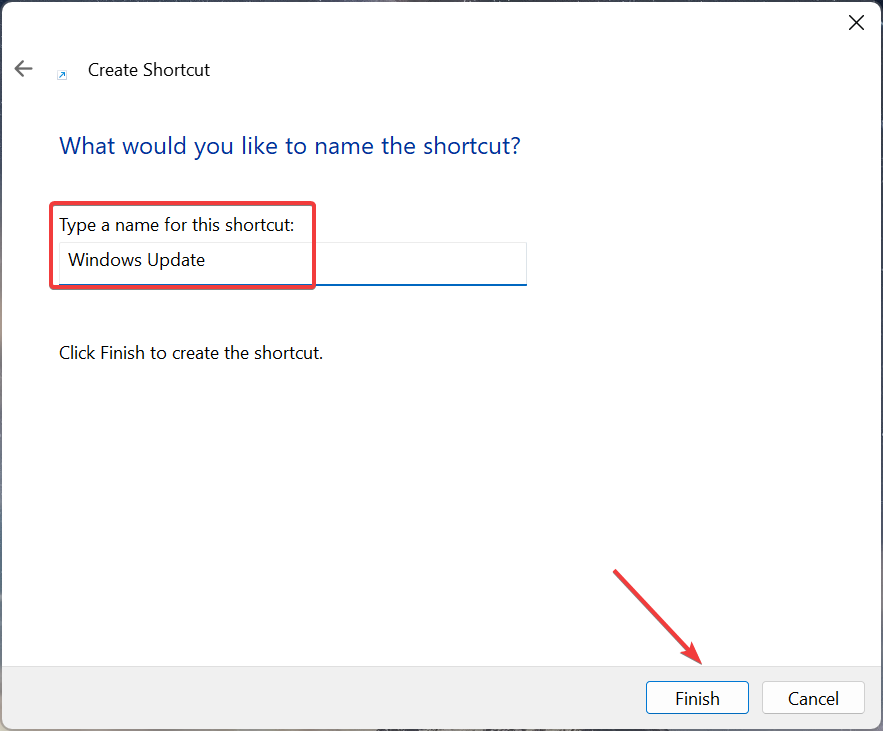
- Όταν κάνετε διπλό κλικ στο Ρυθμίσεις εικονίδιο εφαρμογής στην επιφάνεια εργασίας στα Windows 11, θα ανοίξει αυτόματα τη συνδεδεμένη σελίδα.
Πώς μπορώ να δημιουργήσω μια συντόμευση πληκτρολογίου για τις Ρυθμίσεις στα Windows 11;
- Κάντε δεξί κλικ στη συντόμευση που δημιουργήσατε και, στη συνέχεια, επιλέξτε Ιδιότητες από το μενού περιβάλλοντος.
- Κατευθυνθείτε προς το Έγγραφο Ιστού καρτέλα, κάντε κλικ στο Πλήκτρο συντόμευσης πεδίο, πατήστε το πλήκτρο που θέλετε να προσθέσετε ως συντόμευση (τα Windows θα προσθέσουν αυτόματα Ctrl + Alt), και μετά κάντε κλικ Ισχύουν και Εντάξει για να αποθηκεύσετε τις αλλαγές.
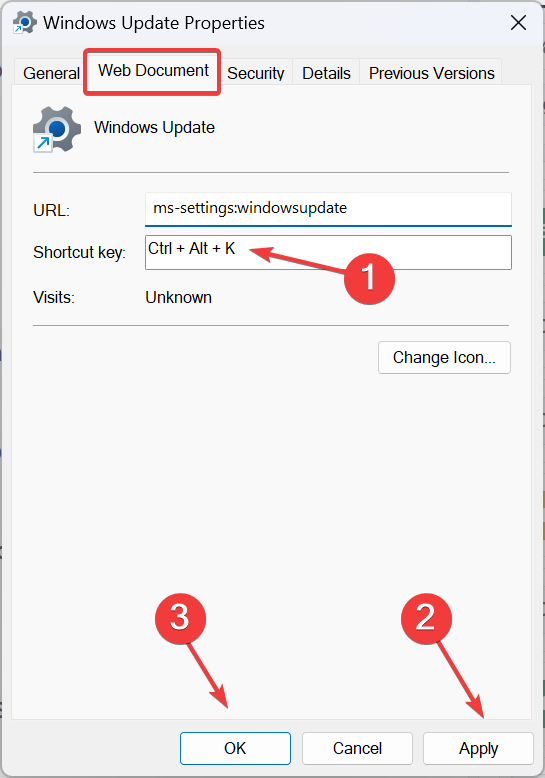
Για να δημιουργήσετε ένα κλειδί συντόμευσης ρυθμίσεων στα Windows 11, δημιουργήστε πρώτα μια συντόμευση επιφάνειας εργασίας και, στη συνέχεια, προσθέστε ένα πλήκτρο συντόμευσης για αυτήν. Και να θυμάστε, δεν χρειάζεται να κάνετε μη αυτόματη προσθήκη Ctrl + Alt. Τα Windows το κάνουν αυτόματα. Για παράδειγμα, για να ρυθμίσετε Ctrl + Alt + κ ως αποκλειστική συντόμευση, απλώς πατήστε το κ κλειδί.
Ή θα μπορούσατε πάντα να χρησιμοποιείτε ένα αξιόπιστο Λογισμικό συντόμευσης για τα Windows 11.
- Το Dev Build 23550 συνοδεύεται από μια τεράστια βελτίωση χωρίς έγγραφα
- Πώς να ενεργοποιήσετε τις αυτόματες προαιρετικές ενημερώσεις στα Windows 11
Πώς μπορώ να δημιουργήσω μια συντόμευση μενού περιβάλλοντος για τις Ρυθμίσεις στα Windows 11;
- Τύπος Windows + R για να ανοίξω Τρέξιμο, τύπος regedit στο πεδίο κειμένου και πατήστε Εισαγω.

- Κάντε κλικ Ναί στο UAC προτροπή.
- Μεταβείτε στην ακόλουθη διαδρομή χρησιμοποιώντας το παράθυρο πλοήγησης ή επικολλήστε στη γραμμή διευθύνσεων και πατήστε Εισαγω:
HKEY_CLASSES_ROOT\Directory\Background\shell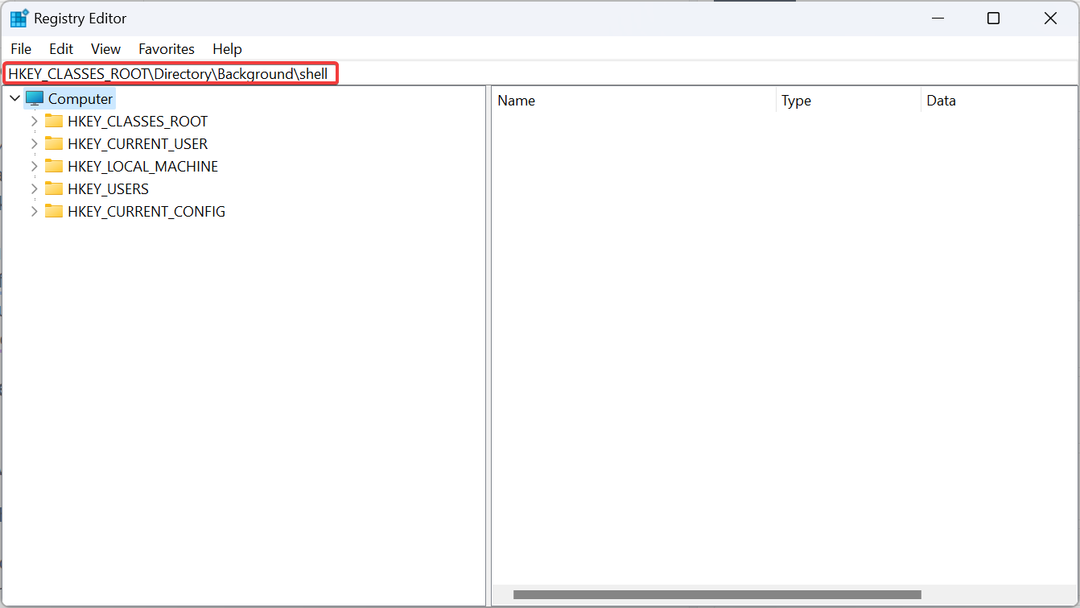
- Κάντε δεξί κλικ στο Κέλυφος πλήκτρο, τοποθετήστε τον κέρσορα πάνω Νέος, επιλέξτε Κλειδίκαι ονομάστε το ανάλογα με τη σελίδα που θέλετε να προσθέσετε στο μενού περιβάλλοντος. Για παράδειγμα, χρησιμοποιήσαμε Ενημερωμένη έκδοση για Windows.

- Και πάλι, κάντε δεξί κλικ στην καταχώρηση που μόλις δημιουργήσατε, επιλέξτε Νέος, μετά επιλέξτε Κλειδί, και ονομάστε το εντολή.
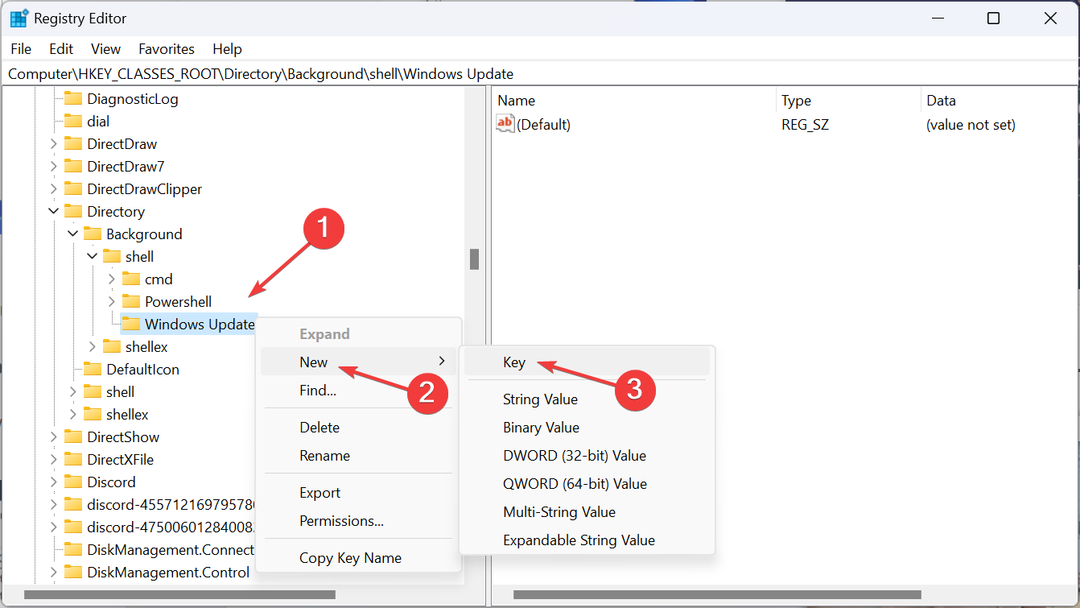
- Επίλεξε το εντολή και κάντε διπλό κλικ στο Προκαθορισμένο συμβολοσειρά στο δεξί παράθυρο.
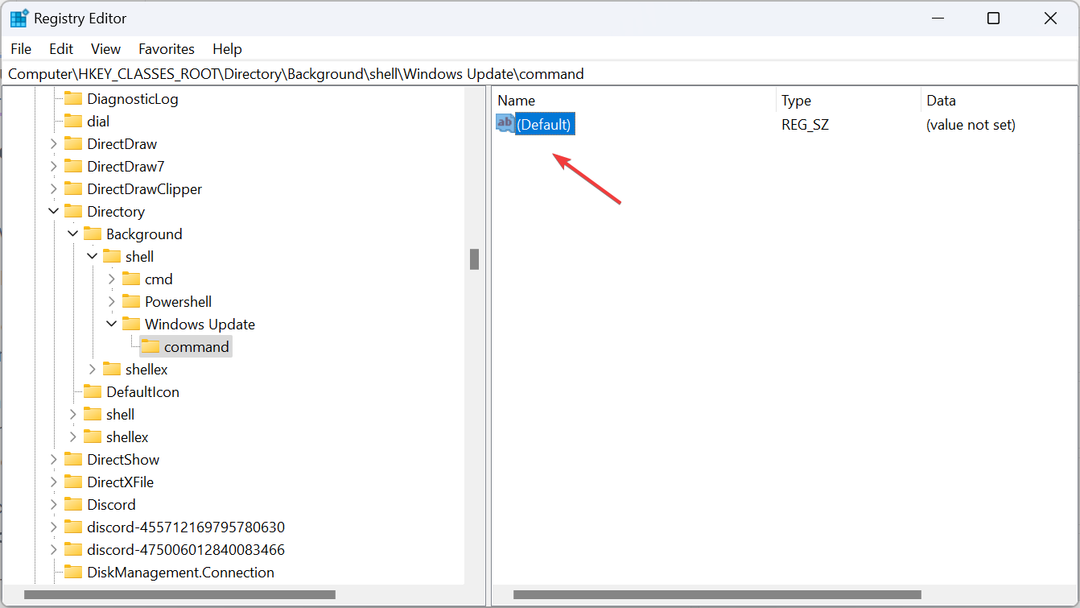
- Επικολλήστε την ακόλουθη διαδρομή στο Δεδομένα αξίας πεδίο, όπου URI θα πρέπει να αντικατασταθεί με αυτό για τη σελίδα Ρυθμίσεις που θέλετε να ανοίξετε και, στη συνέχεια, κάντε κλικΕντάξει για να αποθηκεύσετε τις αλλαγές:
C:\Windows\explorer.exe URI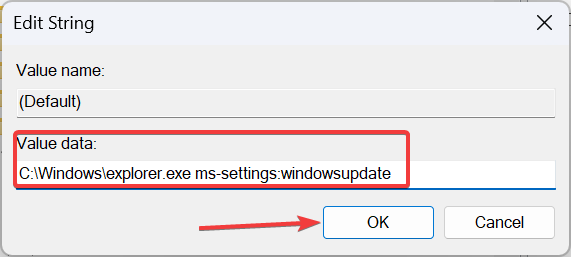
- Κάντε επανεκκίνηση του υπολογιστή και η συντόμευση για το άνοιγμα των ρυθμίσεων των Windows θα είναι διαθέσιμη.
- Τώρα, κάντε δεξί κλικ στην επιφάνεια εργασίας και επιλέξτε Εμφάνιση περισσότερων επιλογών, και θα βρείτε τη συντόμευση του μενού περιβάλλοντος για Ρυθμίσεις.
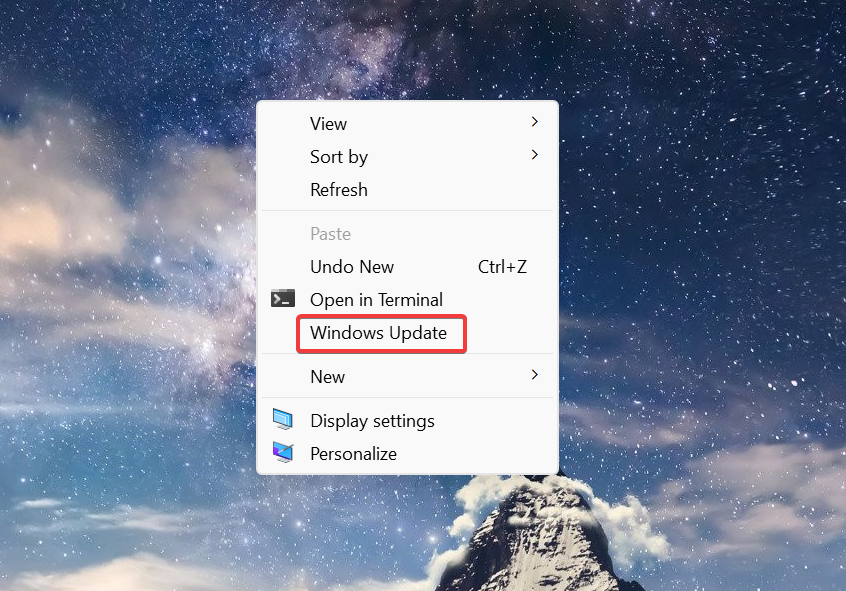
Πώς μπορώ να αποκτήσω πρόσβαση σε συγκεκριμένες σελίδες ρυθμίσεων με πληκτρολόγιο ή γραμμή διευθύνσεων στα Windows 11;
Χρειάζεστε το Μοναδικό αναγνωριστικό πόρων για πρόσβαση σε συγκεκριμένες σελίδες ρυθμίσεων με το πληκτρολόγιο ή τη γραμμή διευθύνσεων του File Explorer.
Για το τελευταίο > πατήστε Windows + μι για να ανοίξω Εξερεύνηση αρχείων > επικολλήστε το URI στη γραμμή διευθύνσεων > χτυπήστε Εισαγω.
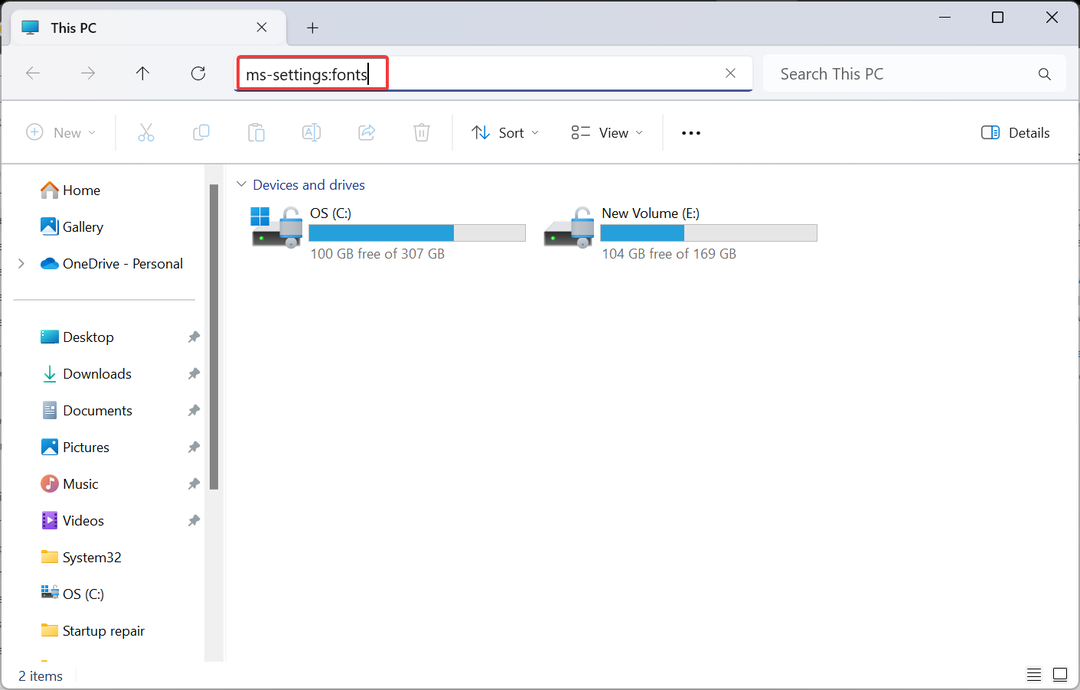
Οι αποκλειστικές ρυθμίσεις θα ανοίξουν αμέσως. Και αν πρόκειται για λανθασμένο URI, που δεν ανακατευθύνει σε καμία σελίδα, θα ανοίξει το Σπίτι καρτέλα του Ρυθμίσεις.
Εξάλλου, δεδομένου ότι η Η εφαρμογή Ρυθμίσεις των Windows 11 είναι ενσωματωμένη Λοιπόν, μπορείτε επίσης να έχετε πρόσβαση σε μεμονωμένες σελίδες από το μενού Αναζήτηση.
Τώρα που ξέρετε πώς να δημιουργήσετε μια συντόμευση για τις Ρυθμίσεις στα Windows 11, εξοικονομήστε ζωτικό χρόνο που κατά τα άλλα ξοδεύετε στην πλοήγηση στην εφαρμογή. Επίσης, για κρίσιμες αλλαγές, μπορείτε να έχετε απευθείας πρόσβαση στο Προηγμένες ρυθμίσεις συστήματος.
Για όσους από εσάς προτιμάτε τις συντομεύσεις έναντι της μεθόδου GUI, η επιμελημένη λίστα μας με τα τις πιο συνηθισμένες συντομεύσεις πληκτρολογίου θα σου φανεί χρήσιμο.
Για τυχόν απορίες ή για να μοιραστείτε τις Ρυθμίσεις στις οποίες έχετε πρόσβαση περισσότερο, αφήστε ένα σχόλιο παρακάτω.